- Partie 1. Comment convertir une photo iPhone en JPG sur l'application Fichiers
- Partie 2. Comment convertir une photo iPhone en JPG avec FoneLab HEIC Converter
- Partie 3. Comment convertir une photo iPhone en JPG en ligne
- Partie 4. Comment enregistrer définitivement une photo iPhone au format JPG
- Partie 5. FAQ sur la façon de convertir une photo iPhone en JPG
Guide fiable sur la façon de convertir une photo iPhone en JPG
 Mis à jour par Lisa Ou / 02 janv.2024 16:30
Mis à jour par Lisa Ou / 02 janv.2024 16:30Est-ce que quelqu'un sait comment créer une photo JPG sur iPhone ? J'ai partagé quelques photos de mon iPhone sur mon autre appareil, mais lorsque j'ai essayé de les ouvrir, il m'a indiqué que le format n'était pas pris en charge. Cela semble également être le cas avec les autres appareils, j'aimerais donc pouvoir les convertir pour éviter de telles difficultés. Existe-t-il des méthodes que je peux utiliser ? J'espère que n'importe qui pourra aider.
Le format officiel des images sur un iPhone est HEIC. Ainsi, chaque fois que vous prenez une photo sur l'appareil photo de l'appareil, elles sont automatiquement enregistrées au format HEIC. C'est pourquoi parfois, ils ne sont pas pris en charge lorsque vous essayez de les visualiser sur un appareil incompatible. Vous avez peut-être déjà rencontré une telle situation si vous êtes un utilisateur d'iPhone ou d'iOS, mais ne vous inquiétez pas.

Vos problèmes d'incompatibilité concernant les photos iPhone seront désormais résolus en les transformant au format JPG. Que vous effectuiez une conversion à des fins personnelles ou professionnelles, les méthodes ci-dessous répondront à presque tous vos besoins de conversion. La plupart offrent également des résultats de haute qualité, ce qui rend les processus plus satisfaisants une fois que vous avez terminé et que vous expérimentez les résultats.

Liste de guide
- Partie 1. Comment convertir une photo iPhone en JPG sur l'application Fichiers
- Partie 2. Comment convertir une photo iPhone en JPG avec FoneLab HEIC Converter
- Partie 3. Comment convertir une photo iPhone en JPG en ligne
- Partie 4. Comment enregistrer définitivement une photo iPhone au format JPG
- Partie 5. FAQ sur la façon de convertir une photo iPhone en JPG
Partie 1. Comment convertir une photo iPhone en JPG sur l'application Fichiers
Avant d'essayer d'autres programmes de conversion, voici la principale technique pour transformer les photos de votre iPhone au format JPG. Comme mentionné, les photos que vous prenez avec un appareil photo iPhone sont automatiquement enregistrées au format HEIC sur l'application Photos. Mais si vous les copiez et collez dans l'application Fichiers, ils seront automatiquement convertis au format JPG. Cette stratégie de transfert et de conversion manuels présente le processus le plus pratique grâce à la fonction de conversion automatique d'Apple. Cela signifie que vous n’avez pas besoin d’installer une application ou quoi que ce soit pour y naviguer.
Tenez compte des étapes simples ci-dessous pour changer la photo de l'iPhone en JPG dans l'application Fichiers :
Étape 1Appuyez sur le Photos icône sur l’écran d’accueil de l’iPhone. Lorsque vos images sont affichées sur l'interface de l'application, recherchez celle que vous souhaitez convertir. Ensuite, ouvrez-le et appuyez sur l'icône Partager.
Étape 2Sélectionnez Copier la photo, puis dirigez-vous vers le Fichiers application. Appuyez longuement sur une zone vide dans le Sur mon iPhone section et choisissez le pâtes option dans la fenêtre contextuelle. La photo sera alors automatiquement enregistrée sur l'application au format JPG.
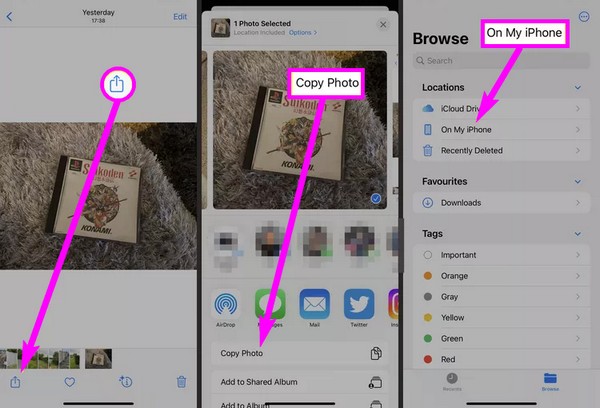
Puisqu’il s’agit de la méthode la plus simple, attendez-vous à ne pas rencontrer de fonctionnalités supplémentaires. Par exemple, il n’existe pas d’autres options de format puisque la conversion est limitée au JPG. Mais si vous souhaitez un convertisseur avec un autre format pris en charge, veuillez passer à la partie suivante.
Partie 2. Comment convertir une photo iPhone en JPG avec FoneLab HEIC Converter
FoneLab HEIC Convertisseur est un programme de conversion avantageux pour les utilisateurs d'iPhone. Il peut être installé sur votre ordinateur ; ainsi, vous pouvez l'utiliser pour plusieurs appareils. Il prend en charge la conversion de photos depuis iPhone, iPod Touch et iPad, ce qui rend l'outil plus avantageux. Parallèlement, contrairement à d’autres solutions, ce programme ne se contente pas convertir HEIC en JPEG ou JPG. Ça peut aussi convertissez-les en PNG en quelques minutes, voire quelques secondes.
Avec FoneLab HEIC Converter, vous convertirez facilement les images HEIC aux formats PNG/JPG/JPEG.
- Convertit les images HEIC aux formats PNG / JPG / JPEG.
- Convertissez par lots les photos HEIC à la fois
- Vous pouvez régler la qualité des images.
De plus, FoneLab HEIC Converter prend en charge la conversion par lots. Par conséquent, vous pouvez télécharger plusieurs photos iPhone et les convertir simultanément, ce qui vous fait gagner du temps. Il vous permet même d’ajuster la qualité des images en conséquence. Cet outil de conversion HEIC fonctionne sur différentes versions de macOS et Windows, le rendant accessible à de nombreux ordinateurs ou ordinateurs portables.
Comprenez le processus simple ci-dessous comme modèle pour convertir une photo iPhone HEIC en JPG avec FoneLab HEIC Convertisseur:
Étape 1Naviguez en ligne pour accéder au site officiel de FoneLab HEIC Converter. UN Téléchargement gratuit Le bouton sera disponible sur la gauche de la page, alors cliquez dessus pour obtenir le fichier du programme. Ensuite, ouvrez le programme d'installation téléchargé pour installer le convertisseur sous peu. Ensuite, lancez le programme.
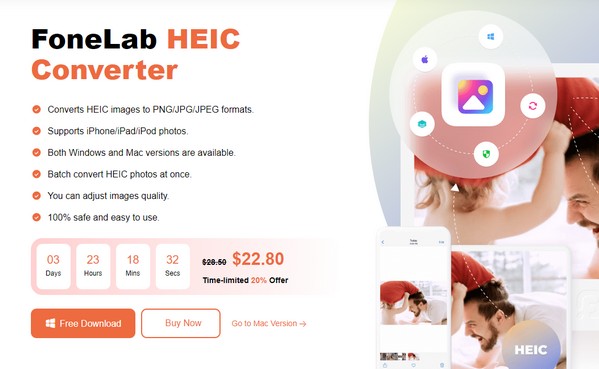
Étape 2Connectez votre iPhone via un câble USB, puis cliquez sur Ajouter HEIC sur l'interface clé. Ouvrez les photos que vous espérez convertir dans le dossier contextuel pour les importer. Vous pouvez également ouvrir manuellement un dossier pour sélectionner les images et les faire glisser sur l'interface initiale.
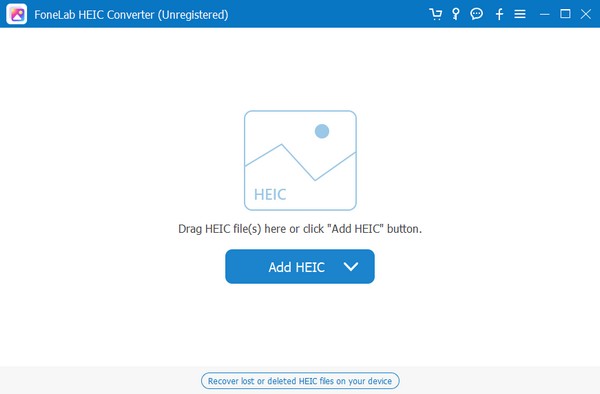
Étape 3Lorsque l’écran de conversion se matérialise, gérez les paramètres de conversion dans la colonne de droite de l’interface. Choisir JPG dans la section Format, et vous pouvez également modifier la qualité de la photo et le chemin de sortie. Lorsque vous êtes prêt, cliquez sur Convertir pour transformer la photo de votre iPhone en JPG.
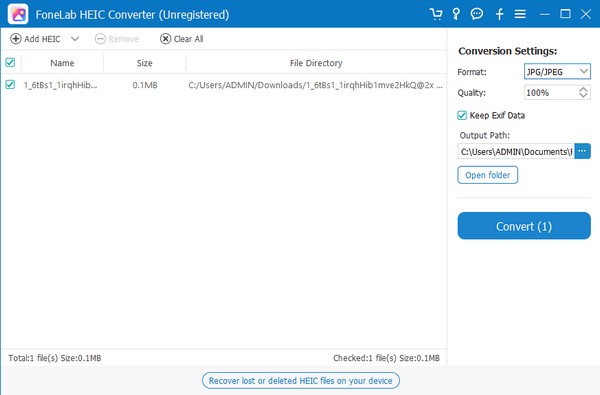
Avec FoneLab HEIC Converter, vous convertirez facilement les images HEIC aux formats PNG/JPG/JPEG.
- Convertit les images HEIC aux formats PNG / JPG / JPEG.
- Convertissez par lots les photos HEIC à la fois
- Vous pouvez régler la qualité des images.
Partie 3. Comment convertir une photo iPhone en JPG en ligne
L'utilisation d'un programme de conversion en ligne est également utile pour transformer le format de la photo de votre iPhone en JPG. Essayez l'outil en ligne Convertio, qui prend en charge la conversion de HEIC en JPG. C’est gratuit et pratique tant que vous disposez d’un Internet stable. Mais si votre connexion est mauvaise, attendez-vous à des perturbations qui rendront le processus long et entraîneront de la corruption.
Émulez les instructions conviviales ci-dessous pour convertir une photo iPhone en JPG en ligne :
Étape 1Recherchez le site Convertio en ligne et une fois que vous êtes sur son site officiel, accédez à sa page de conversion HEIC en JPG. Ensuite, cliquez sur le Choisissez Fichiers onglet pour sélectionner et télécharger des photos.
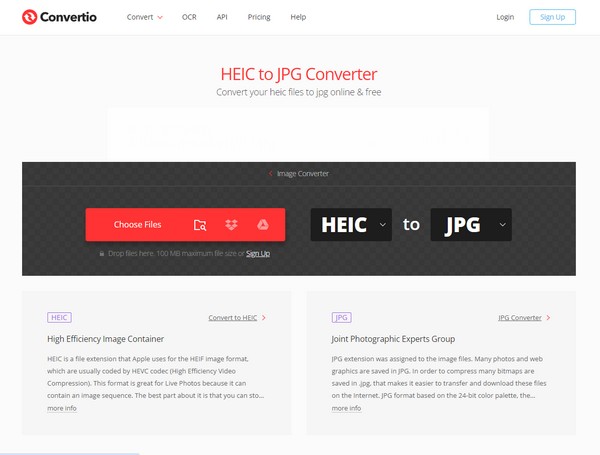
Étape 2Une fois téléchargé, cliquez sur Convertir. La conversion sera alors rapidement traitée si vous disposez d’une connexion Internet stable. Une fois terminé, sélectionnez Télécharger pour enregistrer la photo convertie au format JPG.
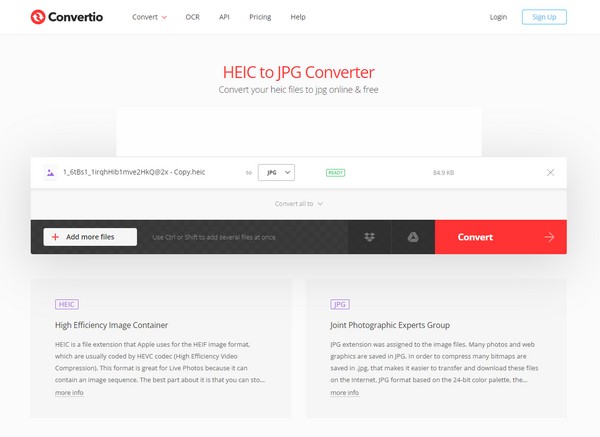
Partie 4. Comment enregistrer définitivement une photo iPhone au format JPG
Pendant ce temps, si vous souhaitez que les photos de votre iPhone soient automatiquement enregistrées au format JPG lorsque vous prenez des photos, ajustez les options dans les paramètres de l'appareil photo. De cette façon, vous n’aurez plus besoin d’effectuer une conversion à chaque fois. En transformant les sorties photo au format le plus compatible, JPG vous fera gagner du temps et des efforts. Le processus est effectué dans l'application Paramètres et seuls quelques clics sont nécessaires pour terminer sa configuration rapidement. Cependant, si vous avez déjà pris les photos sans configurer au préalable cette fonctionnalité, utilisez plutôt les méthodes ci-dessus.
Laissez-vous guider par les instructions ci-dessous pour déterminer comment transformer définitivement une photo d'iPhone en JPG :
Étape 1Déverrouillez l'iPhone et accédez directement à Paramètres. Faites glisser son interface vers le bas, puis appuyez sur le Appareil photo option une fois que son onglet apparaît à l’écran.
Étape 2Sur l'écran suivant, appuyez sur le Formats en haut pour afficher les options de format. Enfin, vérifiez Plus compatible sous le Capture de caméra section pour enregistrer définitivement les photos de votre iPhone au format JPG.
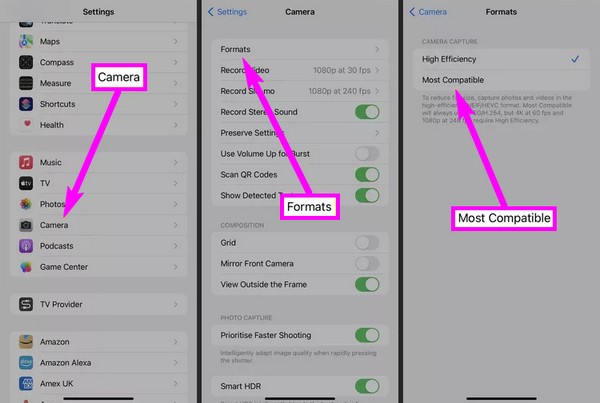
Avec FoneLab HEIC Converter, vous convertirez facilement les images HEIC aux formats PNG/JPG/JPEG.
- Convertit les images HEIC aux formats PNG / JPG / JPEG.
- Convertissez par lots les photos HEIC à la fois
- Vous pouvez régler la qualité des images.
Partie 5. FAQ sur la façon de convertir une photo iPhone en JPG
1. Comment convertir gratuitement une photo HEIC en JPG ?
Veuillez vous référer au contenu de cet article, car la plupart des méthodes suggérées ci-dessus sont gratuites. Choisissez simplement la technique de conversion qui vous convient le mieux, puis lisez attentivement ses informations. Des instructions étape par étape seront suivies, alors suivez-les soigneusement pour réussir à convertir un iPhone ou Photo HEIC au format JPG. Profitez de tout cela sans rien payer.
2. La photo perd-elle en qualité lors de la conversion HEIC en JPG ?
Cela dépend de la méthode de conversion choisie. De nombreuses techniques font perdre de la qualité à la photo, mais si vous souhaitez notre suggestion, essayez la FoneLab HEIC Convertisseur. Comme vous l'avez vu dans la partie 2, ce programme vous permet de modifier la qualité de l'image selon vos préférences.
Fiez-vous aux informations ci-dessus pour profiter d’une procédure de conversion fluide et efficace. Pour plus de solutions aux problèmes, préoccupations, etc. de votre appareil, rendez-vous sur le site FoneLab.
Avec FoneLab HEIC Converter, vous convertirez facilement les images HEIC aux formats PNG/JPG/JPEG.
- Convertit les images HEIC aux formats PNG / JPG / JPEG.
- Convertissez par lots les photos HEIC à la fois
- Vous pouvez régler la qualité des images.
